Installer les VMware Tools sur Linux

L’installation d’une machine virtuelle sous VMware vSphere, VMware Workstation, VMware Fusion ou VMware Player implique d’installer les drivers (pilotes) du matériel virtuel. Ces VMware Tools sont à installer sur tous les systèmes (Windows, Linux, etc). Si l’installation sous Windows se fait en quelques clics, un serveur Linux en mode console ne se configure pas de la même façon.
Ce tutoriel explique comment installer les drivers VMTools sur distributions Linux : Ubuntu, Debian, Red Hat, Fedora, CentOS et autres OS associés.
Installer les VMware Tools sur Ubuntu / Debian
1. Avec le vSphere Client, depuis la Console de la VM, aller dans le menu VM, Guest, Install/Upgrade VMware Tools. L’ISO des Tools va être chargé dans la machine virtuelle.
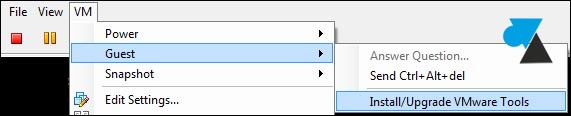
2. Ouvrir une console locale ou distante pour créer un dossier de montage : sudo mkdir /mnt/cdrom
Confirmer la commande en saisissant le mot de passe root ou utilisateur autorisé.
3. Monter le disque : sudo mount /dev/cdrom /mnt/cdrom
La commande peut renvoyer un message qui indique que le média est protégé en écriture et qu’il sera monté en lecture seule, cela suffit pour lire les fichiers de l’ISO.
4. Lister les fichiers pour identifier la version exacte des VM Tools : ls /mnt/cdrom
Dans cet exemple : VMwareTools-9.4.12-2627939.tar.gz (ESXi 5.5u2 à jour)
![]()
5. Extraire les fichiers de l’archive dans un dossier :
tar xzvf /mnt/cdrom/VMwareTools-x.x.x-xxxx.tar.gz -C /tmp/
Dans notre exemple, cela donnerait : tar xzvf /mnt/cdrom/VMwareTools-9.4.12-2627939.tar.gz -C /tmp/
Les fichiers sont extraits et listés dans la console.
6. Aller dans le dossier de décompression des VMware Tools : cd /tmp/vmware-tools-distrib/
7. Installer les VMTools : sudo ./vmware-install.pl -d
« -d » permet de valider chaque étape avec les paramètres par défaut.
Si le message suivant apparait : « open-vm-tools are available from the OS vendor and VMware recommends using open-vm-tools. See http://kb.vmware.com/kb/2073803 for more information. » , il convient d’installer les Open VMTools de cette façon : sudo apt-get install open-vm-tools
Note : un sudo apt-get update est peut-être nécessaire pour installer ce paquet.
Installer les VMware Tools sur Fedora / Red Hat / CentOS
1. Avec le vSphere Client, depuis la Console de la machine virtuelle, aller dans le menu VM, Guest, Install/Upgrade VMware Tools. Cela va charger l’ISO des VMTools dans le lecteur CD de la VM.
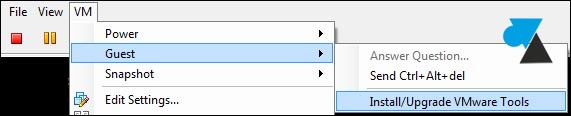
2. Ouvrir une console pour créer un dossier de montage : mkdir /mnt/cdrom
Il faut confirmer la commande en saisissant le mot de passe utilisateur.
3. Monter le disque : mount /dev/cdrom /mnt/cdrom
La commande peut indiquer que le disque sera monté en lecture seule.
4. Lister les fichiers de l’ISO pour identifier la version exacte des VM Tools : ls /mnt/cdrom
Identifier par exemple : VMwareTools-9.4.12-2627939.tar.gz
![]()
5. Extraire les fichiers de l’archive tar.gz dans un dossier temporaire : tar xzvf /mnt/cdrom/VMwareTools-x.x.x-xxxx.tar.gz -C /tmp/
Dans notre exemple, cela donnerait : tar xzvf /mnt/cdrom/VMwareTools-9.4.12-2627939.tar.gz -C /tmp/
6. Se rendre dans le dossier de décompression des VMware Tools : cd /tmp/vmware-tools-distrib/
7. Installer les VMTools : ./vmware-install.pl -d
« -d » permet d’éviter d’avoir à valider chaque étape en prenant les paramètres par défaut.
Dans certains cas, le setup des VMTools officiels recommande d’installer les Open VM Tools. Ces drivers sont donc liés au système et non pas à l’hyperviseur ESXi. Ces OpenVMTools se mettent à jour avec les paquets de l’OS.
Installer les Open-VM-Tools : yum install open-vm-tools






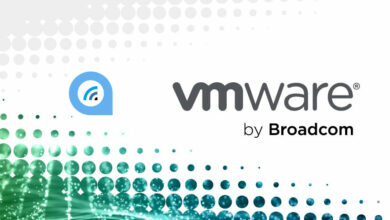

c’est cool ça marche encore merci!
au top j’en avais besoin pour mon Ubuntu 16 sur un serveur distant OVH SOYOUSTART sur lequel j’avais pas de réseau > carte réseau pas encore détectée > au poil après cette manip
merci, utile à l’instant sur Ubuntu 16 LTS sous VMware Workstation 12 Player gratuit qui ne voulait pas des open vm tools
(y) pour ma VM de test KUBUNTU 16 LTS sur ESXi 5.5
install OS + apt-get update + install open-vm-tools => 😀
super très utile pour ma VM Fedora 19 XFCE sur Vmware vSphere ESXi 5.5 merci
je voulais mettre les vrais tools de mon esxi 5.5 sur Unbuntu LTS 14 mais il ne veut pas, donc les openvmtools sont les bienvenus et installation facile en une seule commande
Super, ça marche nickel avec une vieille Fedora 15 qui ne connait pas les open-vm-tools.
Juste dû forcer le montage de l’ISO des VMTools par les Settings de la VM (chemin : /vmimages/tools-isoimages/linux.iso )
Et adapter la commande mount /dev/cdrom /mnt/cdrom par mount /dev/cdrom1 /mnt/cdrom
Config : VM F15 sur ESXi 5.5
Merci beaucoup ! 🙂